Dass man mit WordPress Bilder in Beiträge und Seiten einfügen kann, ohne dass man dabei auf Plugins zurückzugreifen muss, ist natürlich bekannt. Es scheint aber weniger bekannt zu sein, dass man auch Bildergalerien mit WordPress-eigenen Mitteln einfügen kann, wie ich ab und an in manchen Kunden-Installationen feststellen musste.
Leider denken erstaunlich viele Website-Betreiber, dass man für die Präsentation von Galerien spezielle Plugins benötigt. Das führt in der Praxis oft zum Einsatz von völlig überdimensionierten Plugins, die Nutzer in der Bedienung oft überfordern und letztlich dazu führen, dass man Galerien als etwas “wahnsinnig kompliziertes” ansieht, das man besser nicht nutzt.
Das ist sehr schade, denn Galerien sind eine zusätzliche und manchmal sehr praktische Möglichkeit Bilder zu präsentieren.
Galerie-Plugins haben selbstverständlich ihre Berechtigung und insbesondere das weit verbreitete Plugin NextGEN Gallery bietet viele Möglichkeiten Galerien zu erstellen, zu verwalten und zu präsentieren, aber für die meisten Bedürfnisse bietet das Plugin, meiner Meinung nach, zu viel. Die WordPpress-eigene Galerie-Funktion reicht meist aus.
Bildergalerien erstellen
Nun schauen wir uns die konkreten Schritte an, die notwendig sind um in WordPress mit Bordmitteln eine Bildergalerie einzubinden.
Bilder auswählen
Möchtest du in einem Beitrag mehrere Bilder in einer Galerie – also zusammenhängend – einfügen, so musst du die gewünschten Bilder zunächst auswählen. Dies geschieht entweder in der Mediathek oder aber unmittelbar nach dem Hochladen von Bildern. Dann klickst du links auf den Link Galerie erstellen.
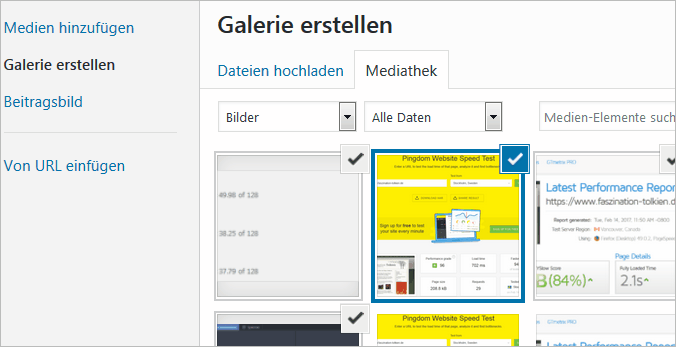
Im gleichen Schritt hast du auch die Möglichkeit, den einzelnen Bildern die individuellen Informationen zu vergeben: alt-Text, eine Beschriftung und eine Beschreibung – den Text für die Anhang-Seite. Hierfür musst du das jeweilige Bild aktivieren bzw. anklicken.
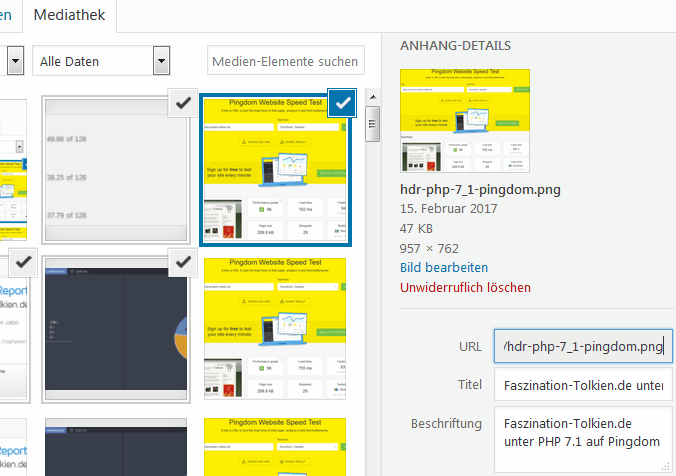
Nun bestätigst du das Ganze, in dem du auf den Button Neue Galerie erstellen rechts unten klickst. In diesem Schritt kannst du nicht nur die Galerie-Einstellung anpassen sondern auch, falls du es im vorherigen Schritt vergessen hast, rechts unterhalb der Einstellungen die Information der einzelnen Bilder anpassen:
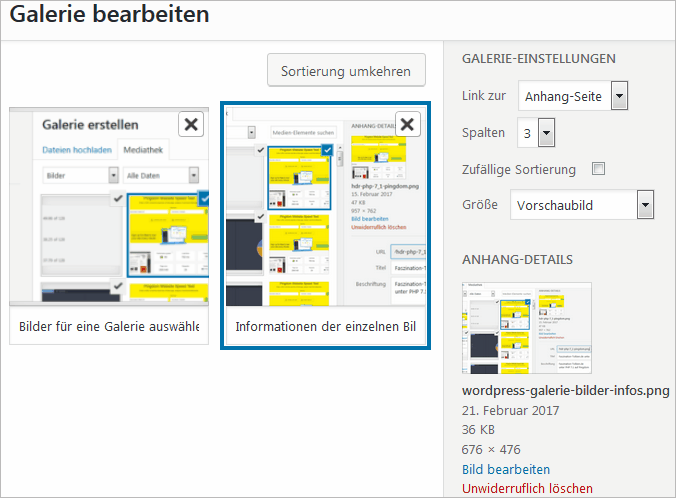
Als Erstes hast du die Möglichkeit mit dem Klick auf den entsprechenden Button die Sortierung der Bilder umzukehren. Du kannst die Bilder natürlich auch per klicken und ziehen sortieren.
Rechts daneben entscheidest du, ob das einzelne Bild verlinkt sein soll und falls ja auf was. Zur Auswahl stehen die Datei selber oder auf eine Anhang-Seite. Die Standardeinstellung ist Anhang-Seite.
Auf die Datei zu verlinken lohnt es sich nur, wenn das Bild auch wirklich größer ist als das Bild in der Galerie. Es ist sehr ärgerlich auf ein verlinktes Bild zu klicken nur um, dann auf das gleichgroße Bild zu gelangen. Eine Anhang-Seite mit dem Bild ist empfehlenswert, wenn das Bild einen längeren Begleittext hat.
Darüber hinaus kann man einstellen, wie viele Spalten die Galerie hat, ob es eine zufällige Sortierung geben soll und welche Bildergröße eingebunden werden soll. Welche Bildergrößen zur Verfügung stehen ist abhängig davon, was du in Einstellungen → Medien eingestellt hast und ob nicht durch Anpassungen in der functions.php oder durch Plugins zusätzliche Bildergrößen. Die Bildergrößen der Einzelbilder stehen auch den Bildern in den Galerien zur Verfügung.
Wenn du fertig bist, dann wird das Ganze in den Beitrag oder Seite eingefügt in dem du auf den Button Galerie einfügen, rechts unten klickst.
Darstellung im Text- und im visuellen Editor
Im Text-Editor schaut die Einbindung der Galerie bzw. des Galerie-Shortcodes dann in Abhängigkeit der getätigten Einstellungen folgendermaßen aus:
[gallery link="file" columns="2" ids="12104,12103,12102"]Diese Shortcode kannst du natürlich manuell anpassen. Du könntest link="file" in link="none" umändern und dadurch erreichen, dass es keine Verlinkung gibt oder du könntest die Anzahl der Spalten ändern, Bilder entfernen oder hinzufügen in dem du die entsprechend die Angabe der Bilder-IDs manipulierst. Die Dokumentation des gallery-Shortcodes findest du in der offiziellen Dokumentation.
Die eingefügten Galerien kannst du im visuellen Editor ebenfalls bearbeiten. Einfach die Galerie und dann das Stift-Icon anklicken:
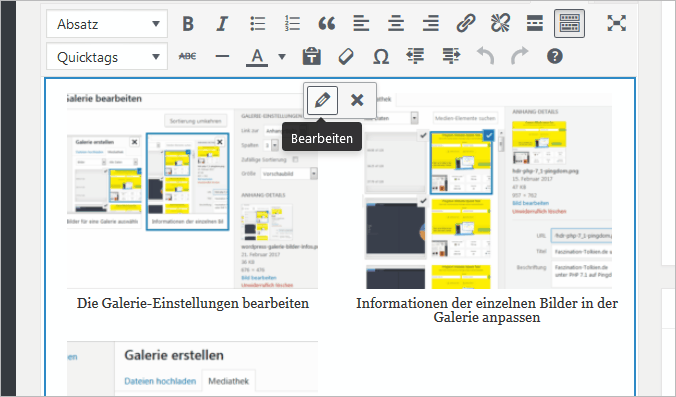
Danach gelangst du in die schon beschriebenen Schritte wo du die Galerie-Einstellungen und die Informationen zu den einzelnen Bildern bearbeiten kannst.
Wir arbeiten seit 20 Jahren mit WordPress und bieten diverse Dienstleistungen rund um das System an. Kontaktiere uns für weitere Informationen oder für ein Angebot.








Also ehrlich gesagt: Mich überzeugt die Galerie-Funktion von WordPress nicht wirklich. Für rudimentäre Galerien, okay, aber wenn es anspruchsvoller wird und etwas aufgehübscht werden soll, greife ich doch lieber auf andere Lösungen zurück, sei es Jetpack oder eine andere Lösung.
Also ich bin der Galerie-Funktion von WordPress absolut zufrieden bzw. reicht sie mir voll und ganz aus.
Das mit den überdimensionierten Plugins sehe ich auch so, weshalb ich bei Galerien in Artikeln am liebsten mit den Kolumnen (Link: https://www.mamedi.de/2016/08/flexible-bildergalerie-mit-kolumnen/) meines Themes (Genesis-Framework) arbeite. Die Galerie-Funktion von WordPress ist eigentlich ganz in Ordnung, man muss aber zumindest das CSS für das eigene Theme anpassen, sonst sieht es doch irgendwie seltsam aus.
Kunden wie auch Besucher erwarten heutzutage in aller Regel eine Lightbox-Anzeige von Gakerie-Fotos, und solange die WP-eigene Galerie das nicht leisten kann, muss man eben auf externe Plug-ins zurückgreifen…
Ich pers. kann mit der Galerie in WordPress nix anfangen, weils entweder auf eine unschöne Anhangseite oder auf eine blanke Datei verlinkt – beides wirkt nicht sonderlich professionell und verwirrt den Besucher eher als ihn zufrieden zu stellen.
Hallo Ralf,
sagt wer bzw. welche Untersuchung?
Wie die Anhang-seite ausschaut ist vom Theme bzw. demjenigen der es umgesetzt hat abhängig. WP liefert alle relevanten Klassen und man hat genug “Ankerpunkte” wo man mit CSS ansetzen kann. Ein einzelnes Bild im Browser ist die native Anzeige des Browsers. Verstehe jetzt die Verbindung der beiden Punkte zu “professionell” nicht ganz.
Also aus meiner persönlichen Erfahrung heraus muss ich Ralf bezüglich der Lightbox recht geben, zumindest bezüglich der Kunden. Kunden, die eine Bildergalerie auf der Seiten möchten, fragen auch immer nach einer Lightbox. Natürlich kennen viele nicht den Fachbegriff, aber sie umschreiben es dann.
Man kann eine Lightbox auch problemlos mit der WordPress Galerie verknüpfen bzw. andersherum. Aber bevor ich zusätzlich noch mit CSS arbeite, um die Galerie irgendwie zu stylen, gehe ich doch lieber den einfachen Weg und nutze ein entsprechendes Plugin, in der Regel Jetpack.
Es gibt sicher viele Wege, natürlich auch über die Standard Galerie, aber für mich ist “leistungsfähig” etwas anderes, wenn es wie geschrieben etwas komplexer wird.
Die native WordPress Galerie kann mit Plugins leicht um eine Lightbox Funktionalität erweitert werden,
z.B. mit https://de.wordpress.org/plugins/easy-fancybox/ welche sogar SVGs unterstützt.
Es ist auch mithilfe eines Plugins möglich, benutzerdefinierte URLs für einzelne Bilder zu verwenden (https://de.wordpress.org/plugins/wp-gallery-custom-links/).
An der nativen WordPress Galerie finde ich besonders gut, dass diese klar und simpel ist, leicht gethemed werden kann und dass sie eine Vorschau anstatt eines Shortcodes im Visuellen Editor anzeigt.
Was mich an nativen WordPress Galerien stört ist die fehlende Möglichkeit, pro Galerie unterschiedliche Links oder Beschriftungen einzustellen. Hier musste ich mir mit einem eigenen kleinen Plugin behelfen.
Seeeeehhhhhhr schöner Artikel den ich ohne das Widget in meinem Dashboard vom Blog wohl nicht mitbekommen hätte.
Was die Thematik mit der LightBox angeht und dessen angeblicher Notwendigkeit, interessiert mich schon lange nicht mehr. Ich finde eine Anhang Seite viiiiiiiel besser, weil eine extra Seite präsentiert wird wo unter Umständen noch weiteres dem Besucher präsentiert werden kann. Weiterführende Informationen oder vielleicht auch noch Werbung und so weiter. 😉
Danke für diese Anregung. Allerdings, ich sehe das alles bei mir nicht. Ich habe keine extra Galerie installiert. In der Mediathek erscheint steht nichts von Galerie erstellen. Woran liegt das ? Ich kann es mir nicht erklären … Vielen Dank im voraus für Ihre Hilfe. Gruß Henry
Die Mediathek musst du über einen Beitrag anklicken, dann siehst du Gallery. Wenn du einfach so auf Medien clickst, dann erscheint dieser Menüpunkt nicht.
Also Beitrag, Dateiauswahl Gallery.
Gruß
Ein einfaches Light box Plugins, wie https://de.wordpress.org/plugins/wf-magnific-lightbox/
oder
https://wordpress.org/plugins/wp-featherlight/
löst das fehlende Lightbox meiner Meinung nach deutlich besser als ein überfrachtetes Galerie – Plugins. Solche machen, finde ich, nur in speziellen Situationen Sinn, beispielsweise wenn man in einer Foto-Galerie EXIF Daten anzeigen will oder Bilder nicht über die Mediathek integrieren will.
…
[…] Dank an Christian für den […]
[…] habe vor knapp zwei Wochen den Artikel Galerie-Funktion: leistungsfähig und unterschätzt geschrieben und dort noch einmal etwas ausführlicher und auch Einsteiger-gerecht, die […]
Habe heute mit dieser Gallery-Funktion 4 Bilder in einen Beitrag hinzugefügt.Obwohl ich eine bestimmte Reihenfolge festgelegt hatte, erschienen die Bilder im geposteten Beitrag nicht so. Selbst nachdem ich 2 x nachgebessert hatte, stimmte das Ergebnis nicht. Als ich dann feststellte, dass die Bilder nicht aufgehen und eins davon plötzlich über meinem Post erschienen als Beitragsbild erschien, habe ich die Gallery wieder aus dem Beitrag gelöscht. Pure Zeitverschwendung, sich damit zu beschäftigen und mehr Leute erreichst du auch nicht.
Gruß
Wie kann man denn die Gesamtbreite der Galerie definieren. Bei mir ist das Problem, daß die Galerie nur etwa 300px breit ist, während die normalen Bilder 640px breit sind.
[…] einen aktuelleren und ausführlicheren Blogartikel zum Thema WordPress und Galerien ([gallery]) findet ihr hier. Und wer wissen möchte wie man Galerien und Bildanhang-Seite in WordPress anpassen kann, der […]
Hallo Vladimir,
vielen Dank für die tolle Beschreibung. Ich nutze schon seit einer Weile die WP-Galerie und zusätzlich für einige Artikel das NEXTgen Plugin. Nun möchte ich eigentlich vom Plugin wieder weg, finde jedoch keine Möglichkeit, wie man Untertitel in die WP-Galerie einfügen kann. Ist dir eine Lösung bekannt, oder geht das tatsächlich nur über Plugins?
Viele Grüße,
Tanja
Hallo Tanja,
man kann die Untertitel in die Galerie einfügen, wenn man jedem einzelnen Bild auch eine Beschriftung vergibt.
Hilft dir das weiter?
Hallo,
bin durch googeln auf diesen interessantenten Artikel gestossen!
Was ich suche – was es aber anscheinend nicht (mehr) gibt – ist eine Software, daß es mir ermöglicht, ausserhalb von WordPress Galerien zu erstellen, und diese “fertigen Galerien” über ein passendes plugin in WordPress importieren.
Ich konnte dies wunderbar mit der “Visual Lightbox” tun (zuletzt 2015).
Mit den aktuellen WordPress-Versionen funktioniert dies leider nicht mehr, warum auch immer…
[…] kleine Galerie ist mit der in WP integrierten „Galeriefunktion“ erstellt. Ohne dieser Anleitung von Perun.net hätte ich das natürlich nie geschafft.Die Aufnahmen wurden während meines Urlaubs […]
Danke für diese Anleitung. Für alle die mit dem Begriff “native WordPress Galerie” schon nicht viel anfangen können, ist diese Funktion völlig ausreichend 😉
Auch ich bedanke mich für die Anleitung. Ich bin wieder auf die “Originalen” Galerien zurückgekommen, weil mich bisher kein einziges Plugin überzeugen konnte.
Wie dem auch sei, eine Frage hätte ich noch:
Ist es möglich, die so erstellten Galerien mittels des Shortcode in verschiedenen Beiträgen zu nutzen?
Hallo
ich finde es eigentlich ganz gut, nur gibt es eine Möglichkeit mehrere Bilder gleichzeitig in der Galerie zu verschieben? Ich bearbeite für den Tierschutz eine Seite und stelle Halterfotos von ihren adoptierten Schützlingen ein. Namen werden nach dem reinziehen der Bilder in die der Tiere geändert und dann muss ich jedes Einzelne mit Scrollen sortieren. Eine automatische Sortierung wäre noch besser. Ist das irgendwie möglich?
Habe folgendes Problem: Erstelle eine Gallerie mit Fotos (jedes Foto besitzt neben dem Titel eine Beschriftung). Diese Beschriftung wird auf der Website nur angezeigt, wenn man das Bid mit der Anhang Seite verlinkt. Soweit o.k.
Das Problem dabei ist, dass wenn man auf der Website durch die Galleriebilder klickt man ALLE Bilder einer MEDIATHEK sieht???? (nicht nur die in der Gallerie eingefügten)???
Setze ich den Link in der Gallerie statt auf anhang Seite auf Datei, wird zwar die Gallerie mit den richtigen Bildern angezeigt, aber kein Text(Beschriftung) dazu?
Wie kann man bitte einstellen, dass wenn man die Bilder mit der Anhang Seite verlinkt nicht die ganze Mediathek durchgescrollt werden kann.
Danke für jede Hilfe
Hallo. Ich habe bis vor kurzem auch gern die Gallerie funktion verwendet.
Wenn ich mit WP 5.1 eine Gallerie erstelle, sieht diese in der Vorschau schön geordnet aus, und die Bilder angepasst und minimiert.
In der Realität sind die Bilder dann VIEL zu groß.
Ich weis nicht wie ich das ändern soll, wie Gallerie Breite passt sich nicht an das Template an.
Ideas?